
智能手机的每个所有者都希望使他的设备更好,将其变成更功能和现代的解决方案。如果用户无法使用硬件部分执行任何操作,那么您将完全改进软件。 HTC One X是一种高级别的手机,具有出色的技术特征。关于如何重新安装或更换此设备上的系统软件将在文章中讨论。
考虑到NTS一个X的固件功能,应该指出的是,各种方式的设备在其程序部分中的干扰。这种事态是由于制造商的政策,所以在固件应该特别注意研究概念和说明之前,并且只有在完全了解过程过程中,才能使用设备直接操纵。
每个动作对设备带来潜在的危险!与智能手机的操作结果责任完全伴随着携带它们的用户!
准备
与其他Android设备的情况一样,HTC的固件的程序的成功大大预先确定了正确的准备。我们执行以下准备操作,然后在使用设备执行操作之前,我们研究在所提出的指令的末尾,加载必要的文件,准备应该使用的工具。

司机
将组件添加到系统中的最简单方法以与一个X内存部分进行交互软件工具,是HTC Sync Manager - 制造商的品牌程序,用于使用智能手机。
- 从官方HTC网站下载Sync Manager
从官方网站下载HTC One X(S720E)的同步管理器
- 运行程序安装程序并按照其说明进行操作。
- 除其他组件外,在安装同步管理器期间,还可以安装所需的驱动程序以进行接口。
- 您可以检查设备管理器中的组件的安装。
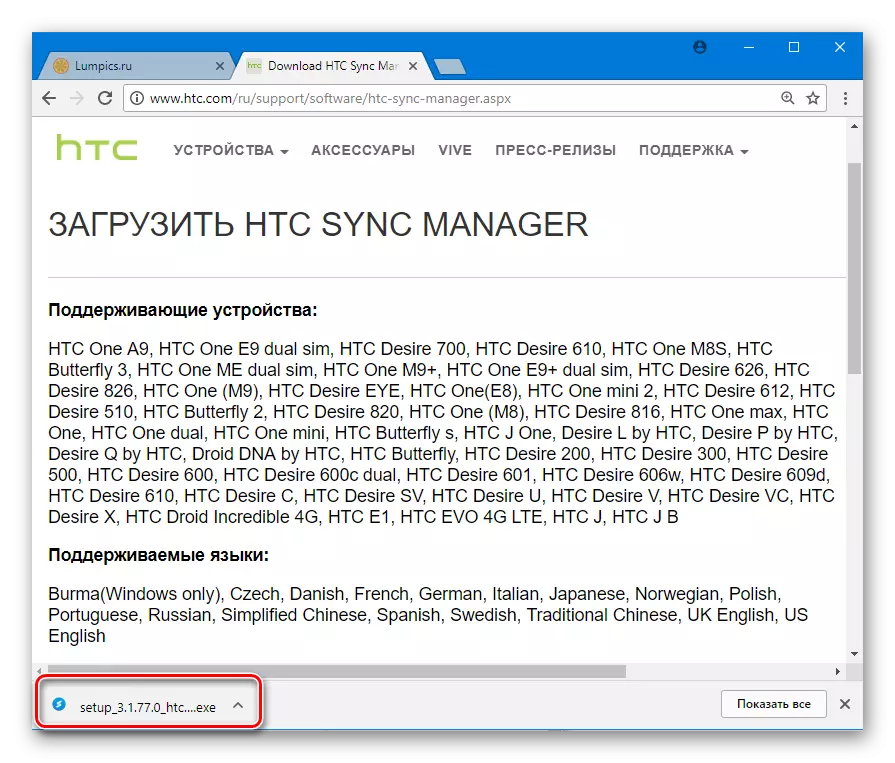
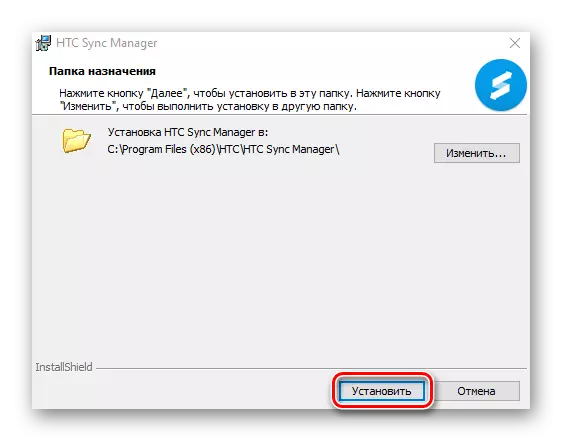
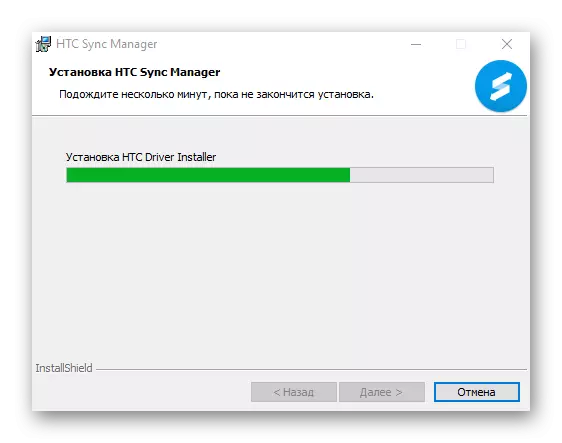
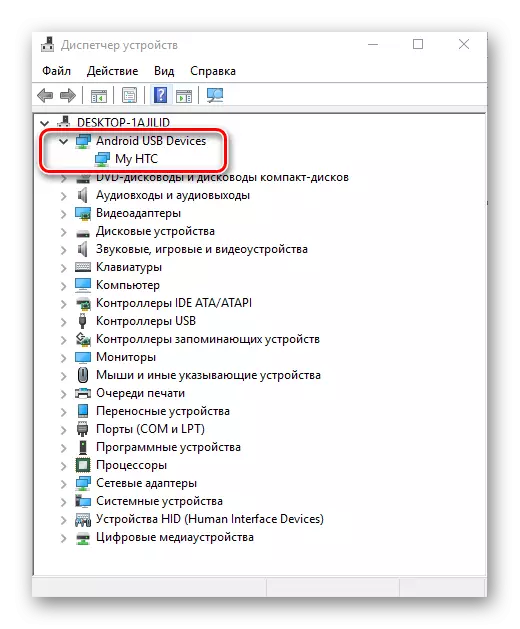
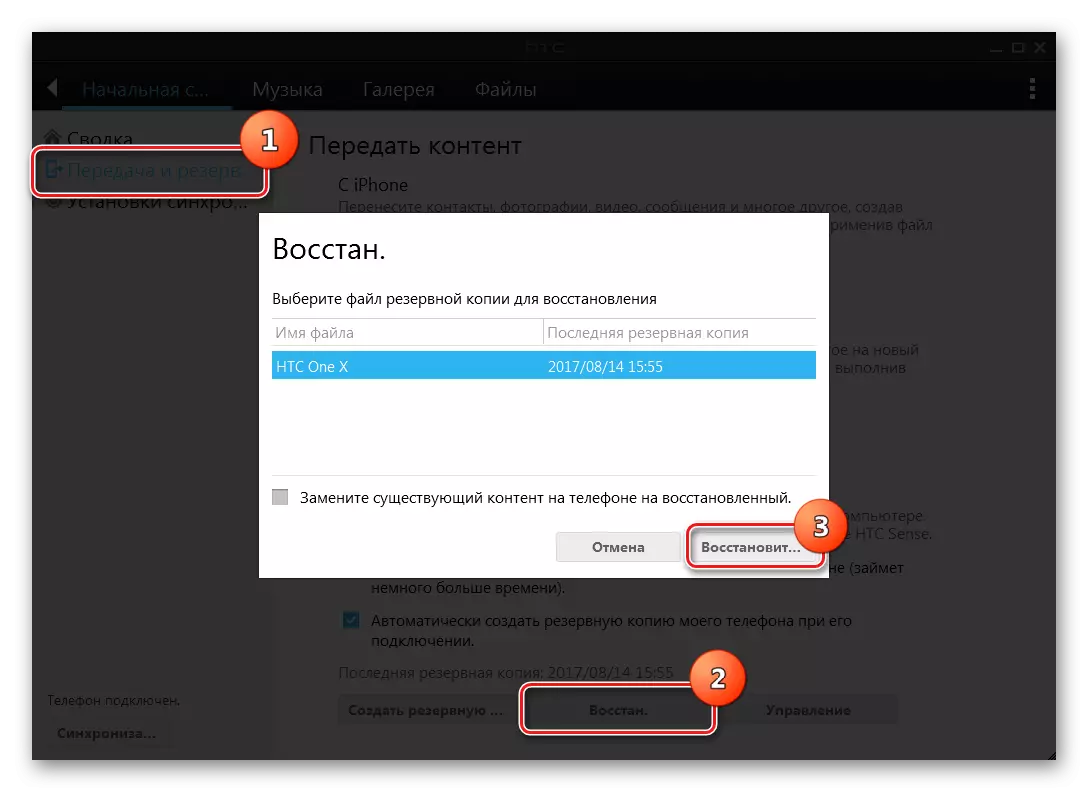
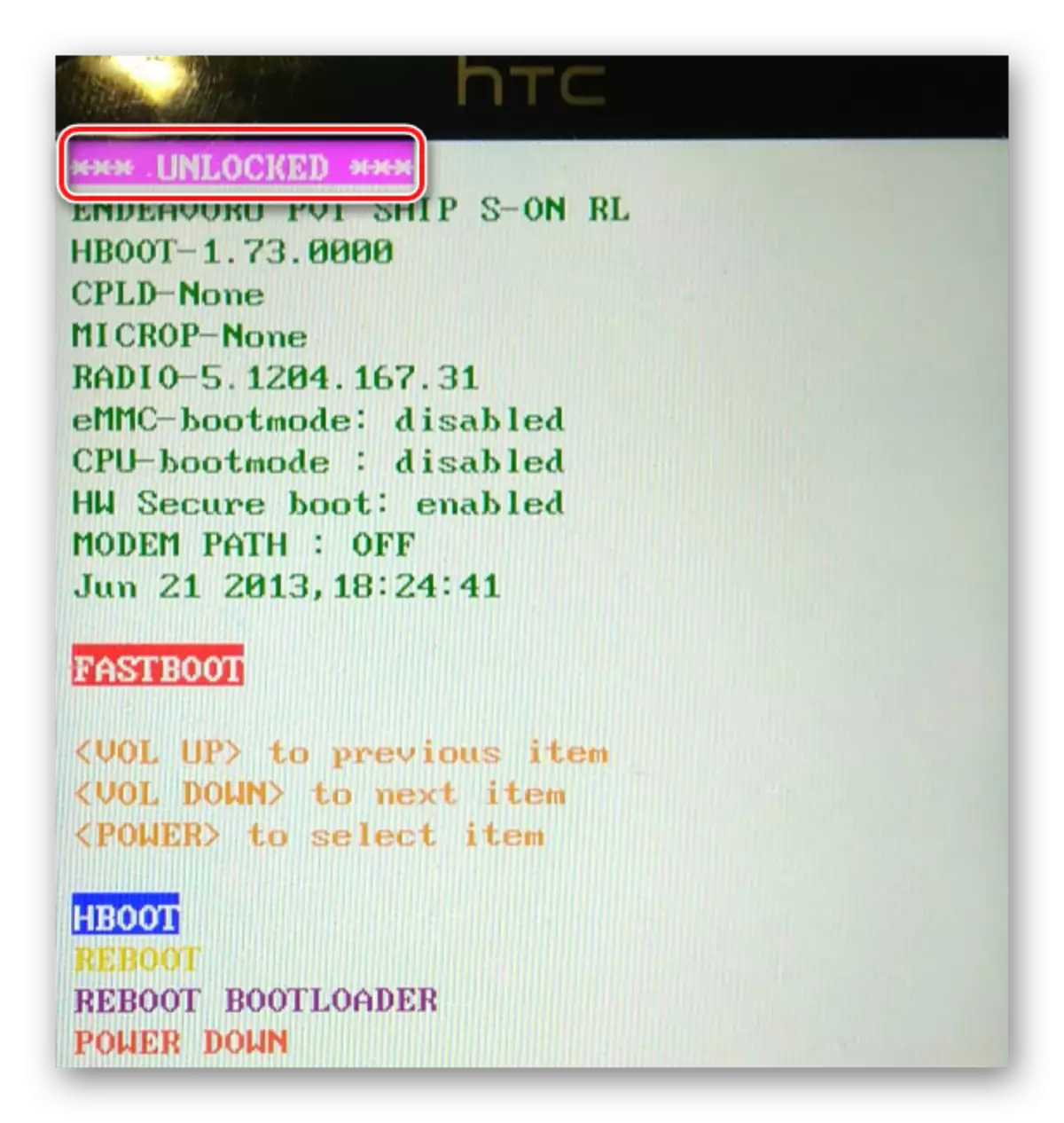
安装自定义恢复
对于使用系统软件的任何严重操纵,HTC One X将需要修改后的恢复环境(自定义恢复)。特征的质量提供了正在考虑(CWM)的ClockWorkMod恢复模型。将此恢复环境的一个移植版本的一个设置为设备。

- 下载包含下面的环境图像的软件包,解压缩它并将文件重命名为存档到cwm.img。然后用Fastboot将图像放入目录中。
- 我们将一个x下载到“bootloader”模式中,然后转到“FastBoot”项。接下来,将设备连接到USB PC端口。
- 运行FastBut并从键盘输入:
FastBoot Flash Recovery CWM.IMG
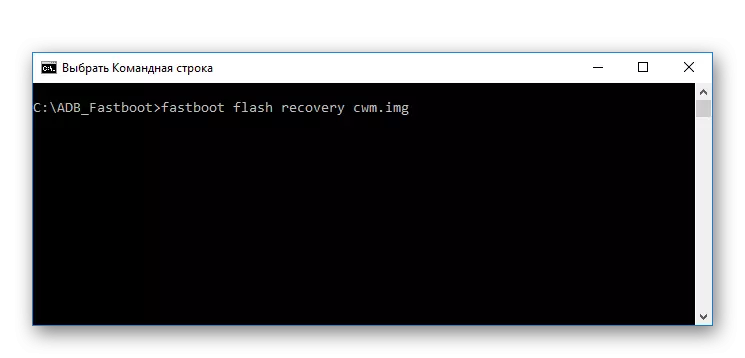
命令按“Enter”确认。
- 断开设备与PC的连接,并通过在设备屏幕上选择“重新启动引导程序”命令来重新启动引导加载程序。
- 我们使用命令“恢复”,该命令将重新启动手机并启动ClockWorkMod恢复环境。
下载HTC One X的ClockWorkMod恢复(CWM)
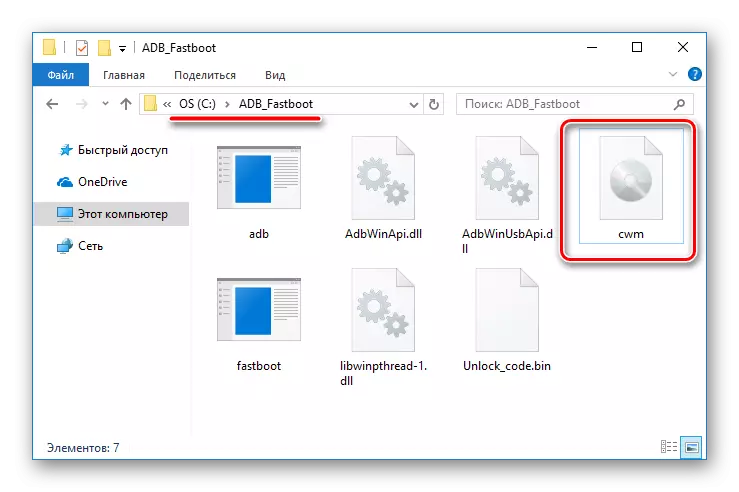
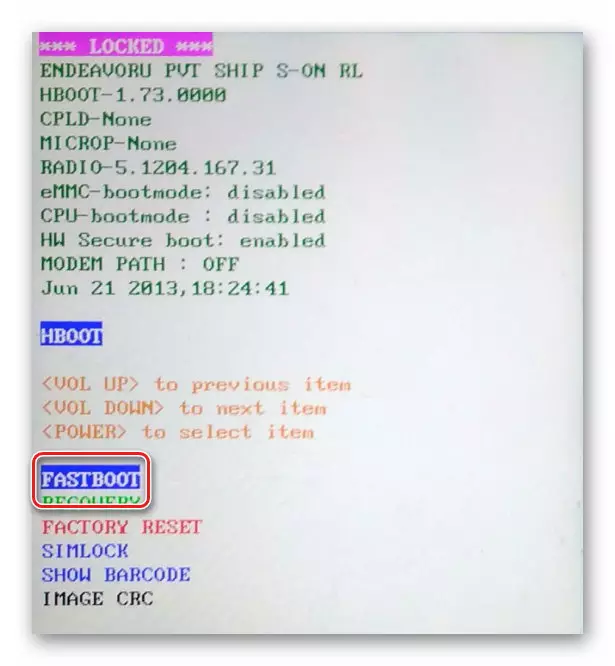
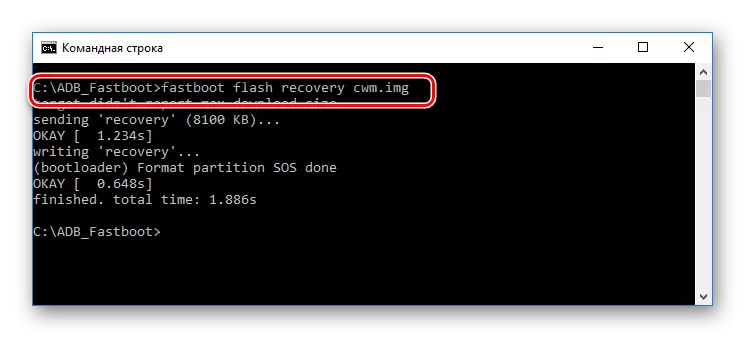
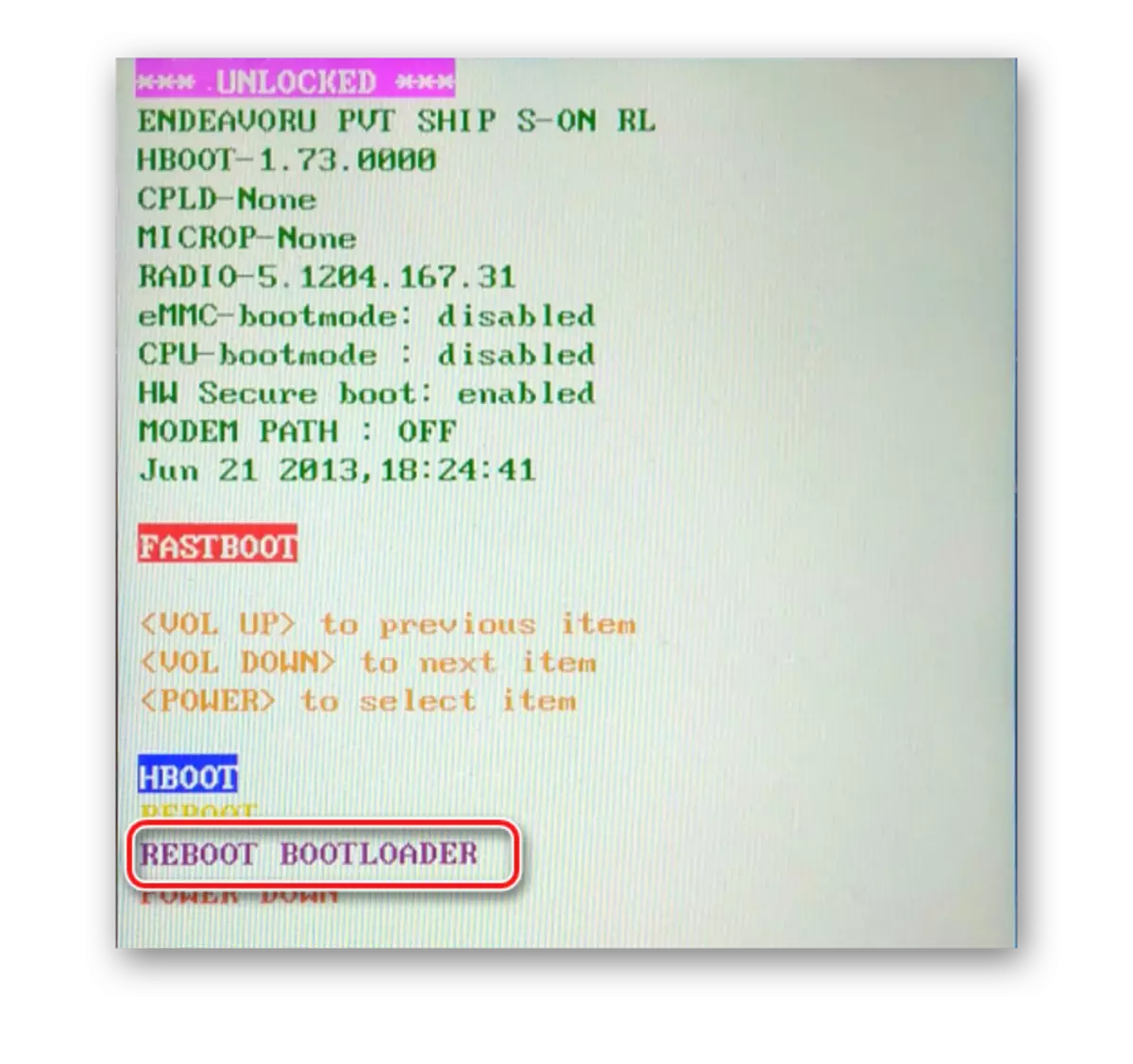
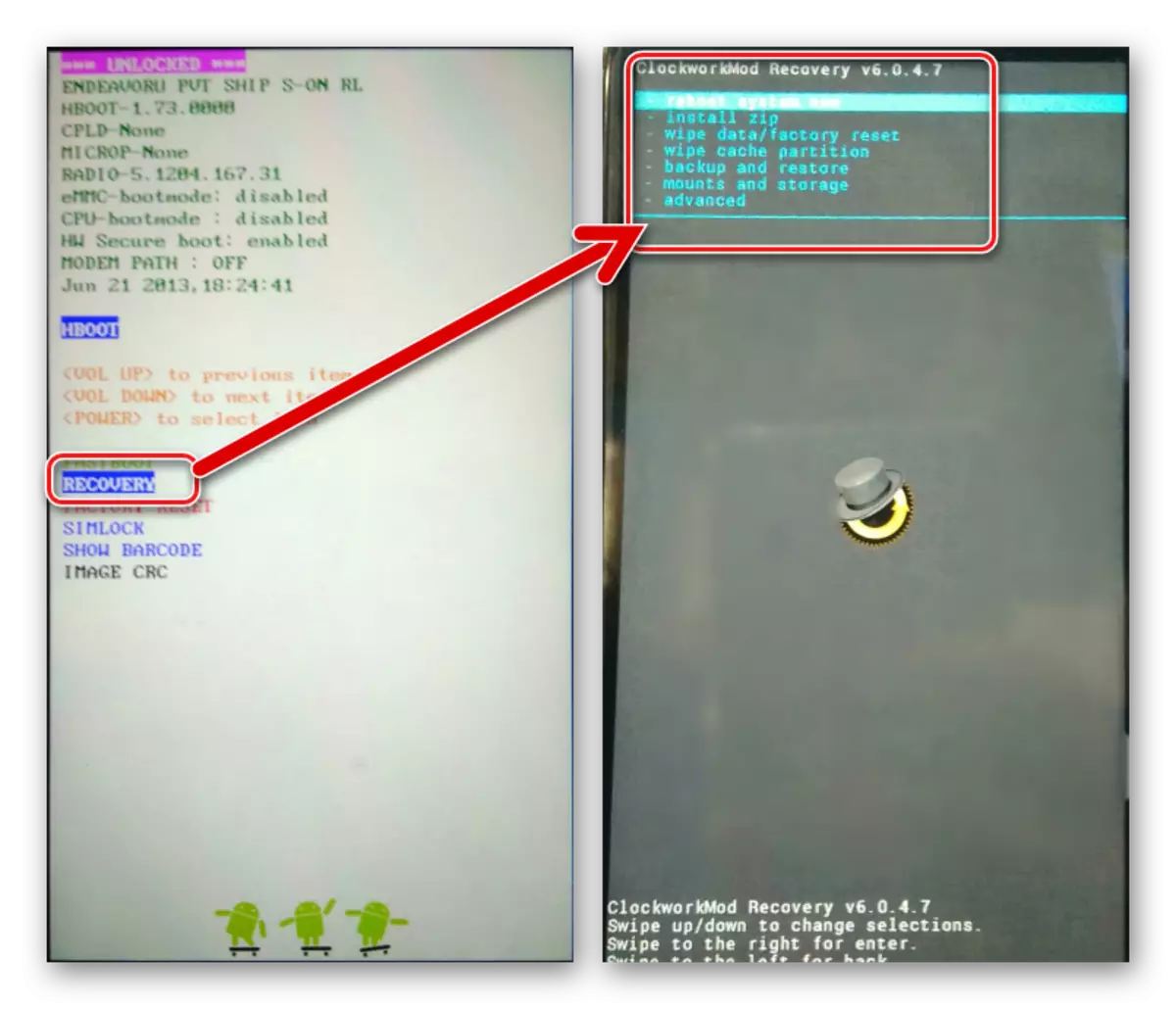
固件
要为正在考虑的设备的程序部分带来某些改进,请将Android版本提升到或多或少相关,以及多样化功能,您应该诉诸使用非官方固件。要安装客户和端口,您需要修改后的环境,可以根据文章中的上面的说明安装,但是对于开始,您可以简单地更新官方软件的版本。
方法1:Android应用程序“更新”
使用制造商正式授权的智能手机系统软件的唯一方法 - 是使用内置官方固件中的“更新软件”。在设备的生命周期期间,即,更新了制造商的系统更新,此机会定期提醒自己在设备屏幕上持久通知。
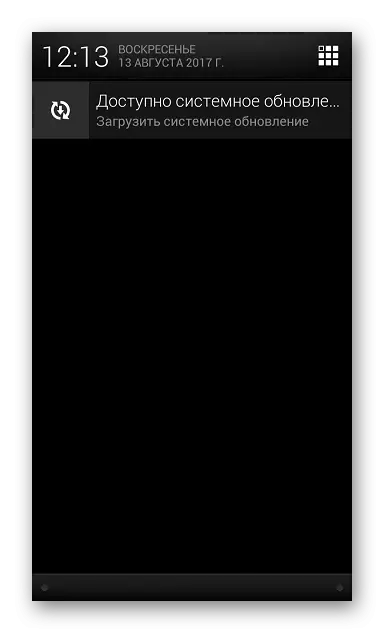
今天,要更新操作系统的官方版本或务必与后者相关,则需要执行以下操作。
- 我们转到HTC一个X设置部分,函数列表向下,然后按“关于手机”,然后选择顶线 - “软件更新”。
- 进入后,HTC服务器上更新的可用性将自动开始。在存在比安装在设备中更相关的版本的情况下,将显示相应的通知。如果软件已更新,我们获取屏幕(2),可以移动到以下将操作系统安装到设备中的以下方法之一。
- 单击“下载”按钮,等待下载更新及其安装,之后将重新启动智能手机,系统版本更新为紧急情况。
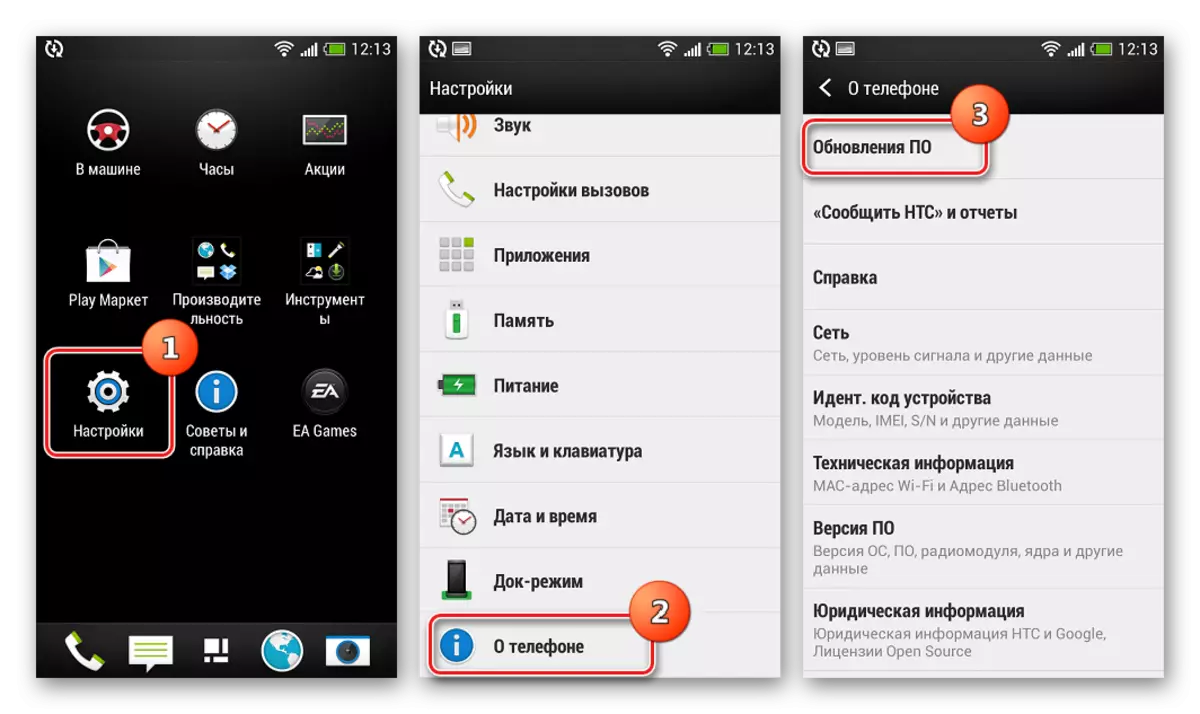
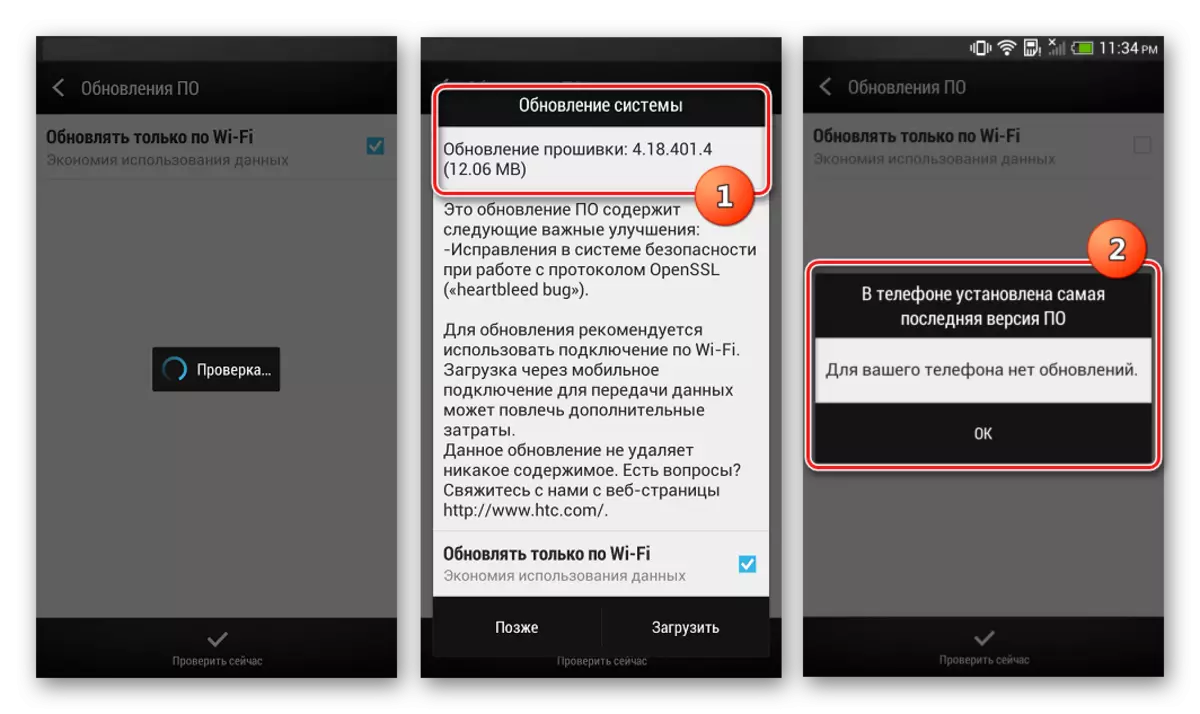
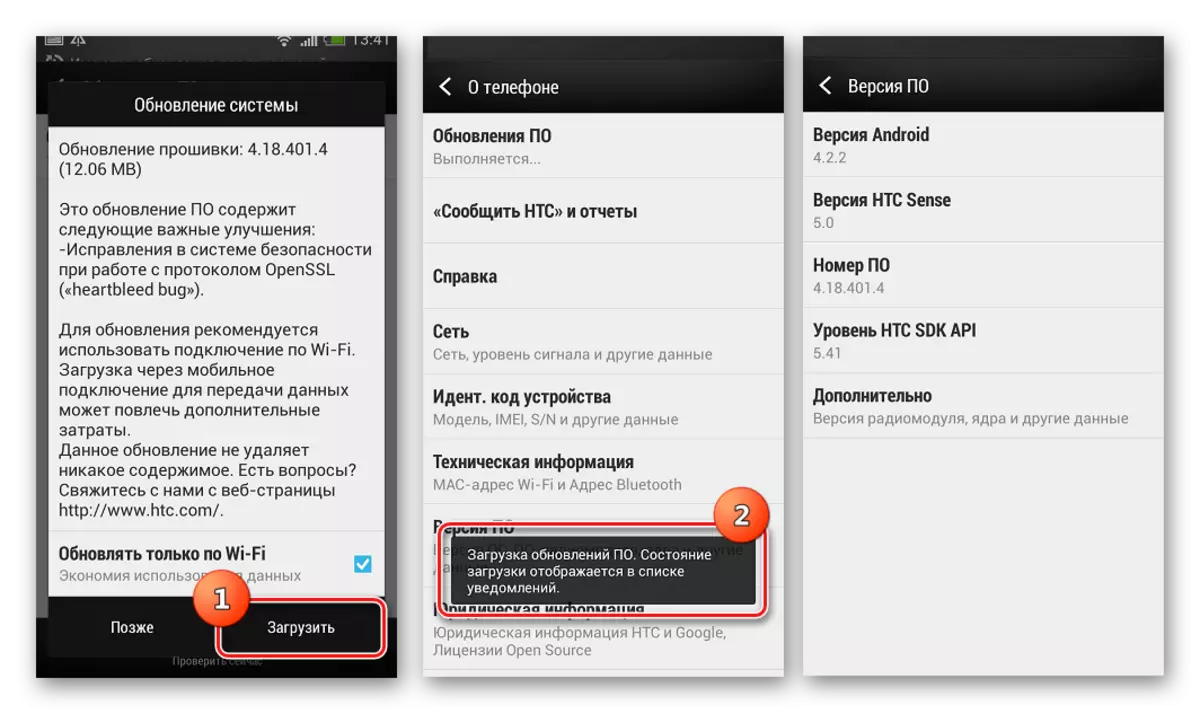
方法2:Android 4.4.4(MIUI)
来自第三方开发人员的软件可以在设备中呼吸新生活。修改过的解决方案的选择完全位于用户身上,这是一个实惠的安装包装,适用于安装非常宽。作为示例,使用在HTC One X上的MIUI 7固件,其基于Android 4.4.4。
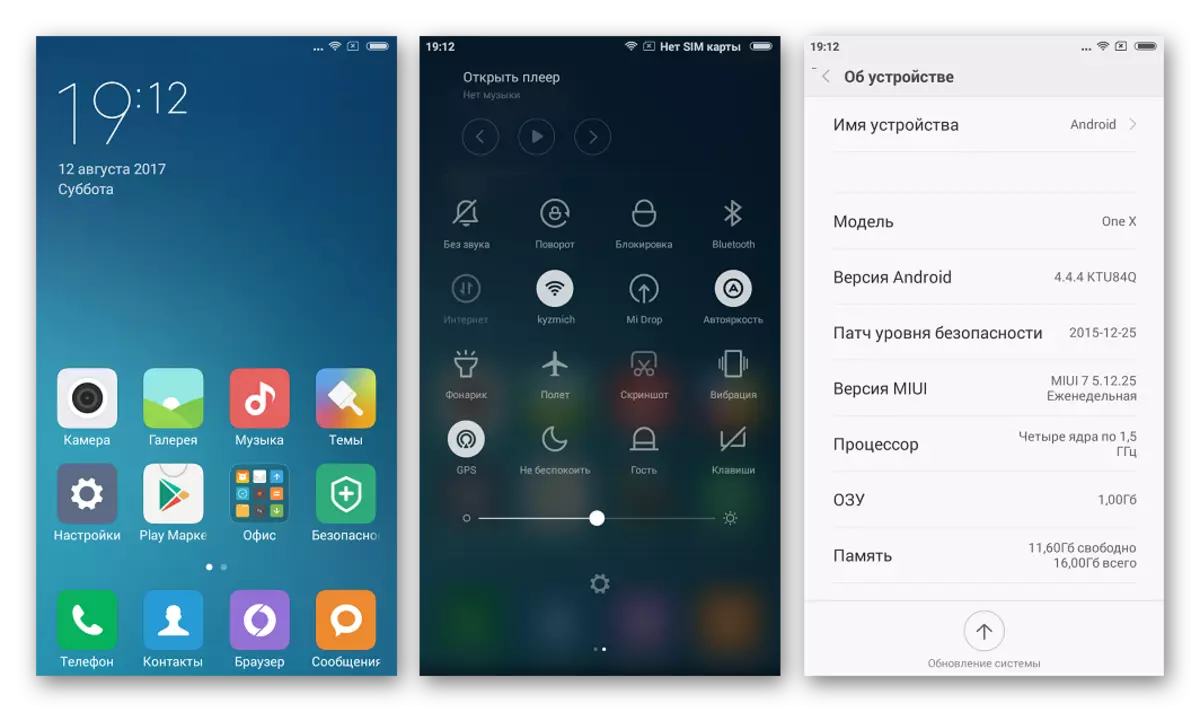
方法3:Android 5.1(Cyanogenmod)
在Android-Devices World中,没有许多智能手机,以超过5年成功地执行其功能,并与爱好者开发人员流行,他们成功继续创建和端口基于Android新版本的固件。
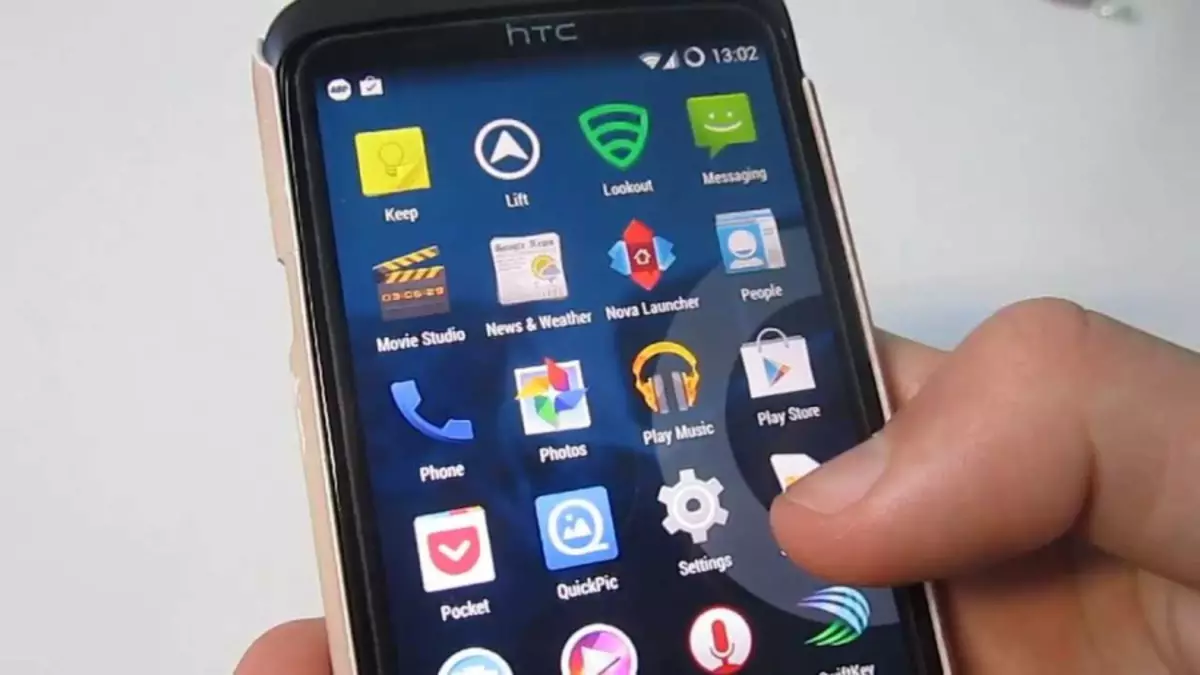
可能,HTC One X的所有者会惊喜地惊喜,可以在设备中安装完全运行的Android 5.1,但通过执行以下操作,我们获得了这样的结果。
第1步:安装TWRP和新标记
在其他事情之外,Android 5.1需要对设备的内存修订的需求,即,在稳定性方面实现更好的结果的变化,以及开发人员添加函数的可能性到系统的新版本。在Android 5的基础上进行解释并建立自定义,您只能使用特殊版本的TeamWin恢复(TWRP)。

- 在下面的链接上下载TWRP图像,将装入文件夹的文件夹放入FastBoot中,以前重命名为文件twrp.img。.
- 我们执行安装自定义恢复方法的步骤,在文章的开头上设置,缝合缝制不是CWM.IMG的唯一区别,a twrp.img。.
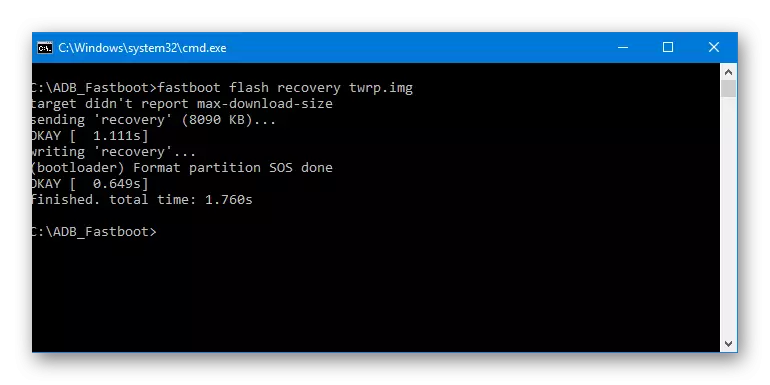
固件后,图像通过速度,无需重新加载,请务必从PC关闭手机并输入TWRP!
- 我们沿途:“擦除” - “格式数据”并在出现的字段中写入“是”,然后按“Go”按钮。
- 等待题字“成功”后,按“背部”两次,然后选择“高级擦除”项。使用部分名称打开屏幕后,请在所有点设置复选框。
- 在完成“成功”时,思考右侧的开关“滑动擦拭”向右遵循右侧并观察清洁内存的过程。
- 我们返回媒体的主屏幕并重新启动TWRP。项目“重新启动”,然后“恢复”并将交换机“滑动”转移到右侧。
- 我们等待重新启动修改后的恢复并将HTC One X连接到PC的USB端口。
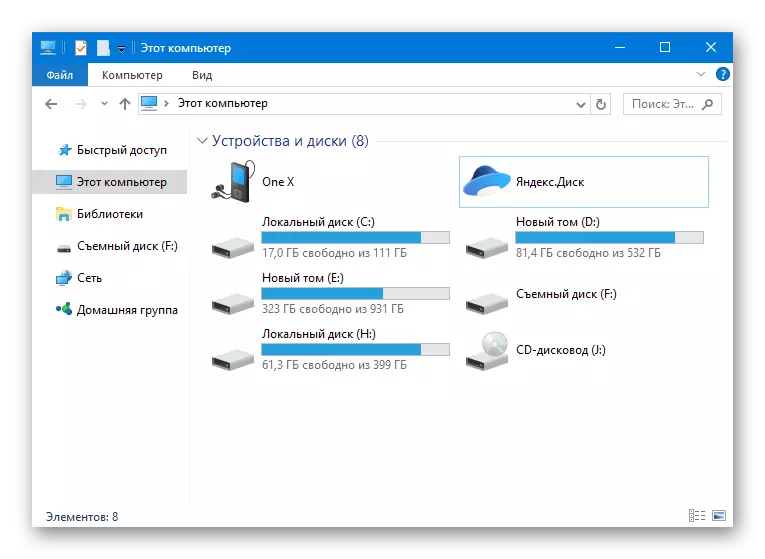
当上述所有内容都正确完成时,两个内存分区将显示在导体中,其中包含机器:“内部存储器”和容量为2.1GB的“额外数据”部分。
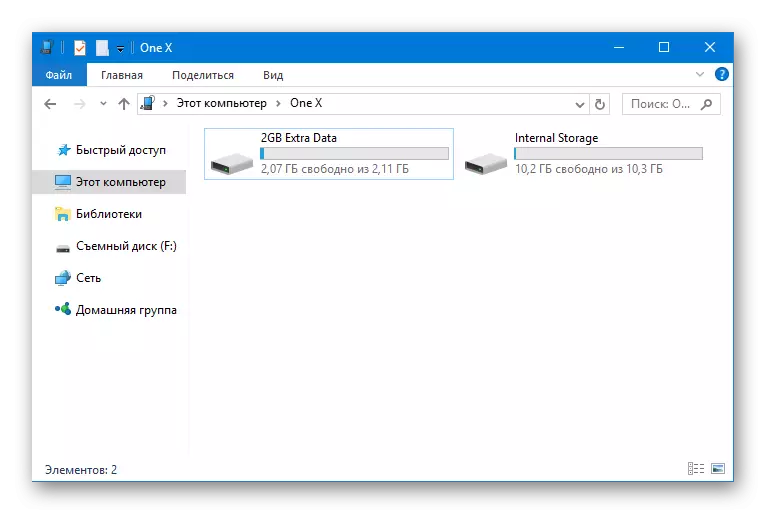
不要从PC关闭设备,继续下一步。
为HTC One X下载TeamWin恢复(TWRP)
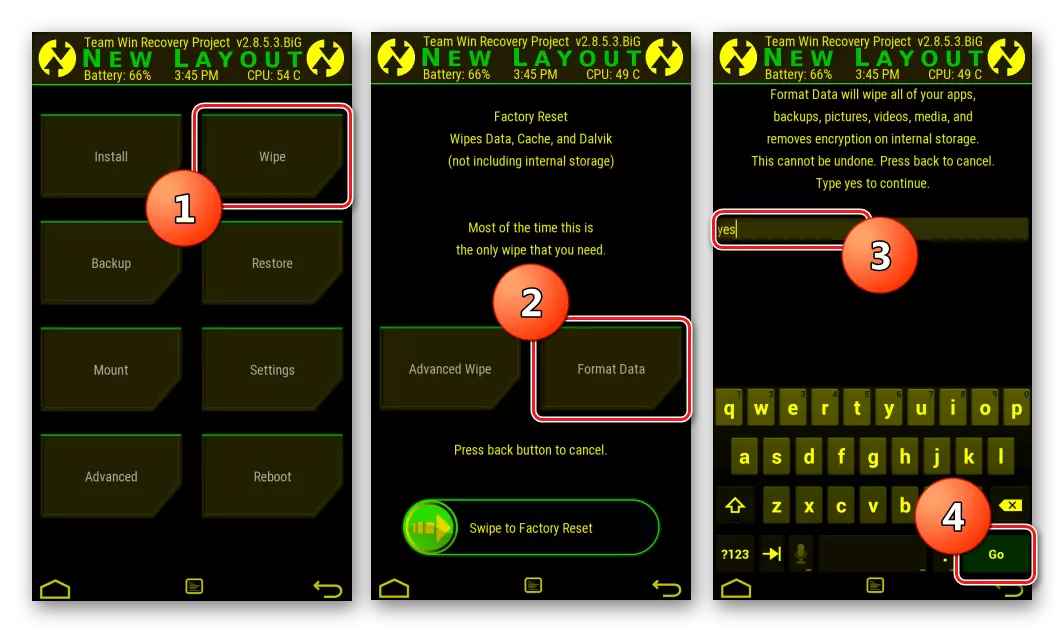
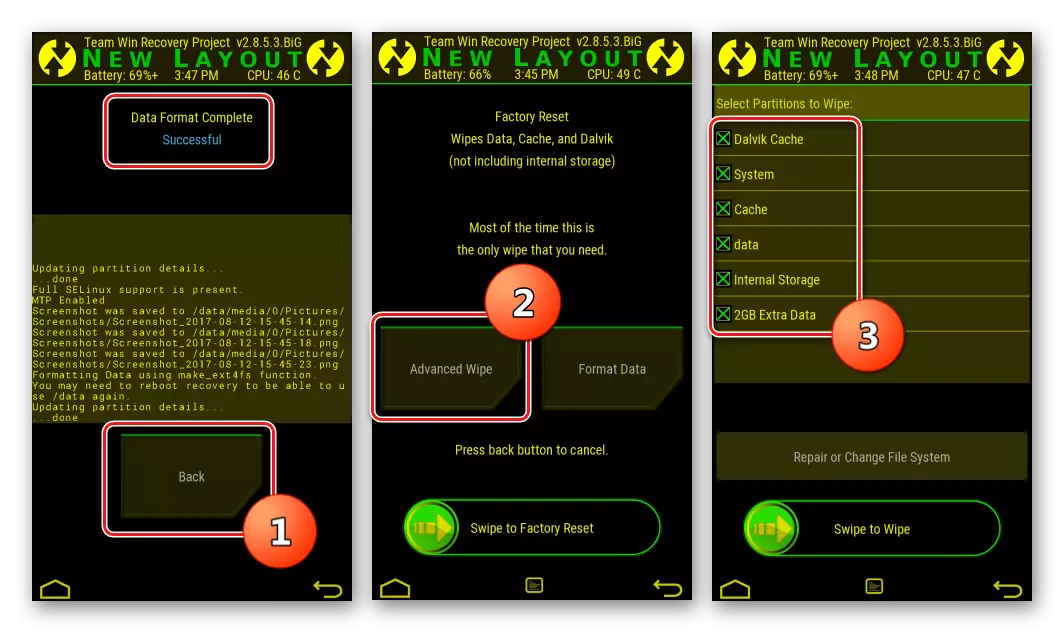
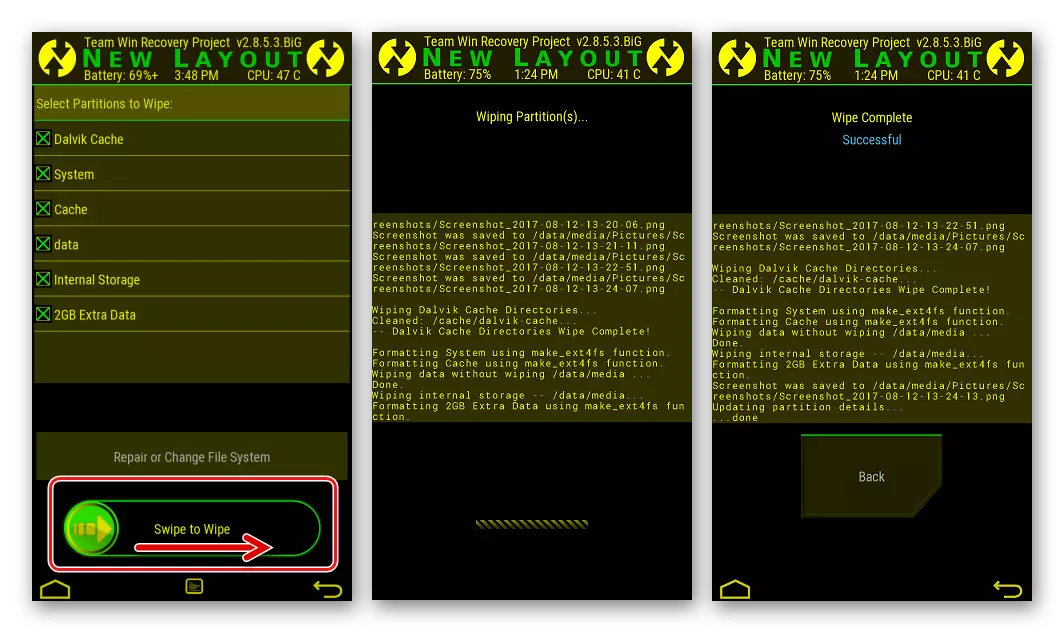
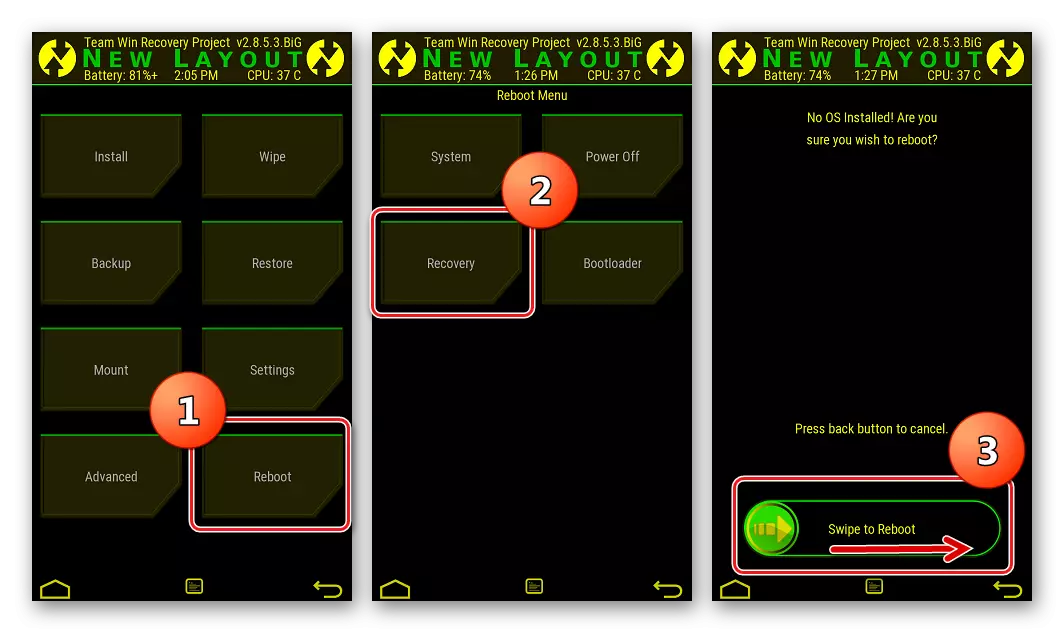
第2步:Castoma安装
因此,新的标记已安装在手机上,您可以从Android 5.1安装到自定义固件的安装。我们安装CyanogenMod 12.1 - 来自不需要视图的团队的非官方固件端口。

- 下载CyanogenMod 12封装以通过引用在问题的地址中安装:
- 如果打算使用Google服务,您需要一个包来通过自定义恢复安装组件。我们使用OpenGapps资源。
LOAD CYANOGMOD 12.1对于HTC ONE X.
下载HTC One X的GAPP
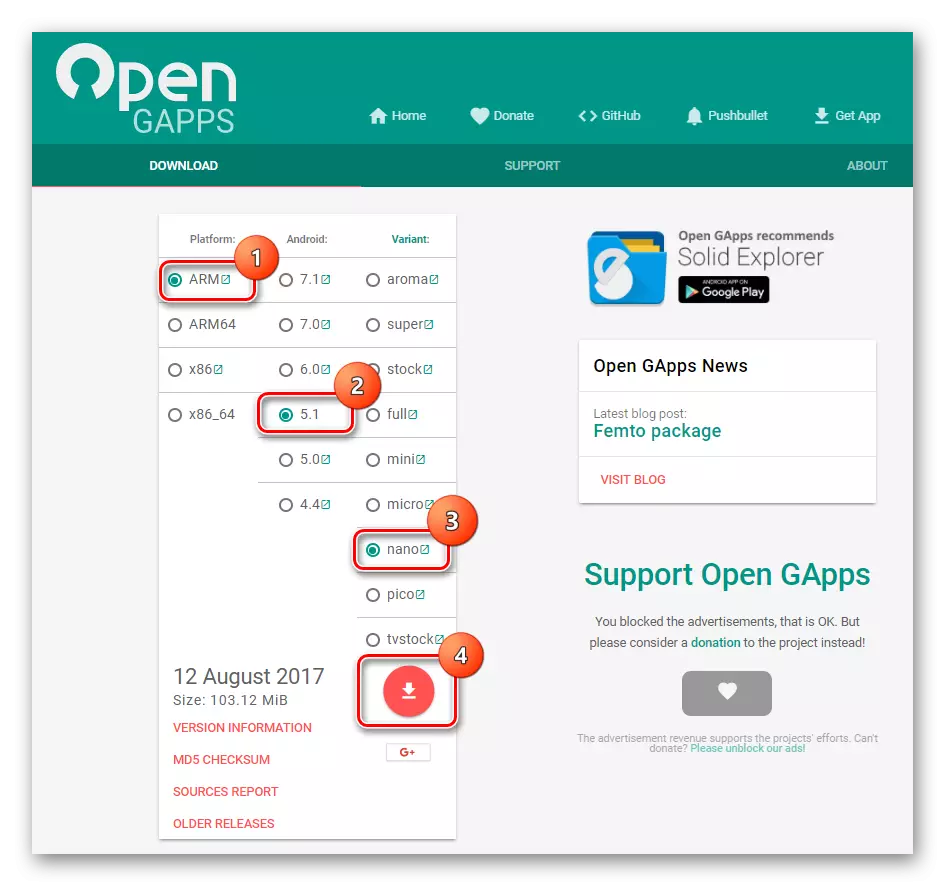
使用GAPP确定已加载的数据包的参数时,请选择以下内容:
- “平台” - “ARM”;
- “Andriod” - “5.1”;
- “变体” - “纳米”。
要启动启动,请按向下往来的图像按圆形按钮。
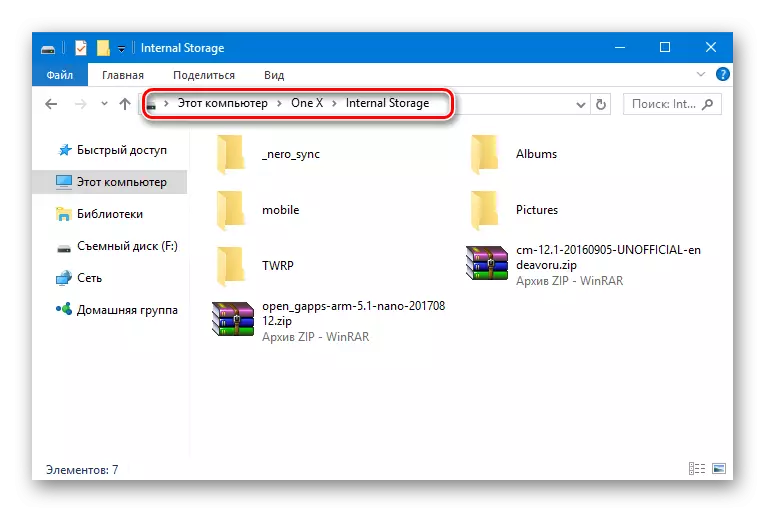
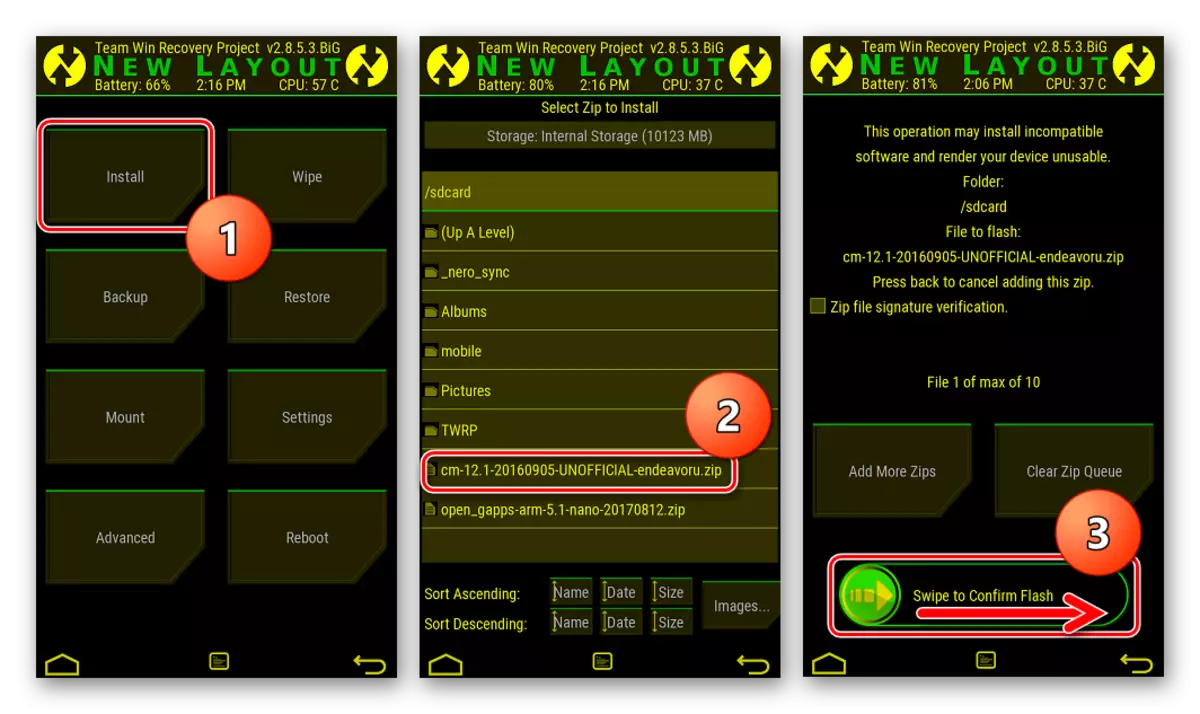
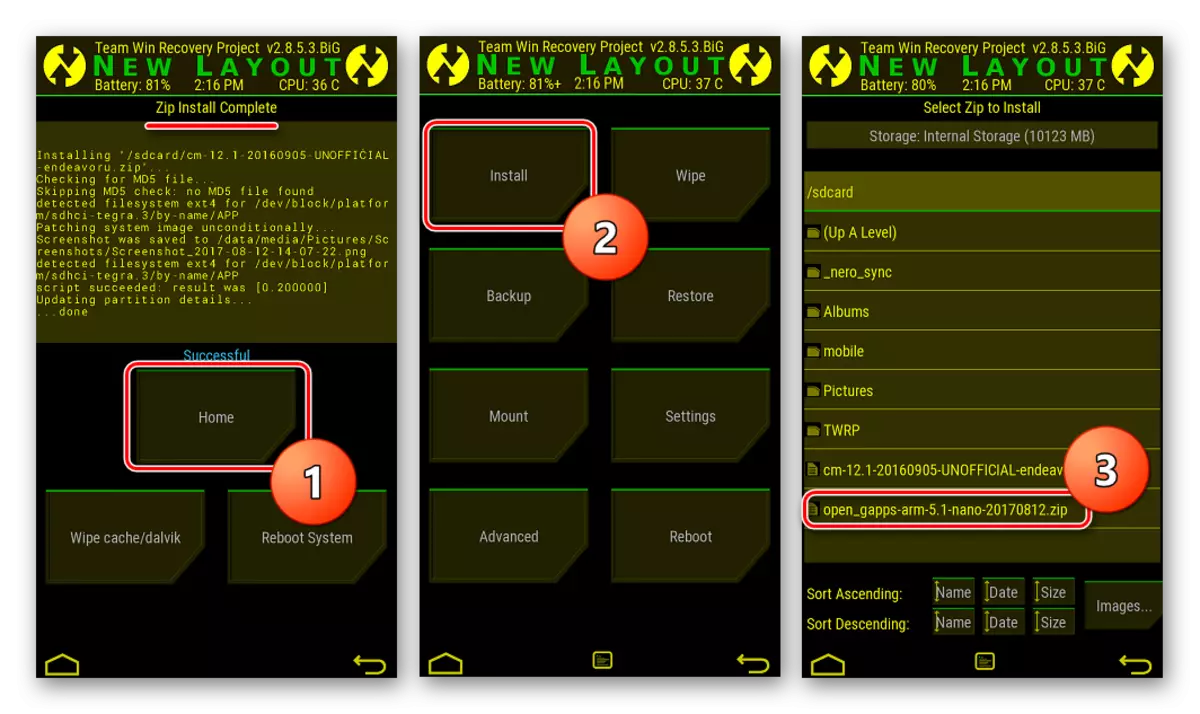
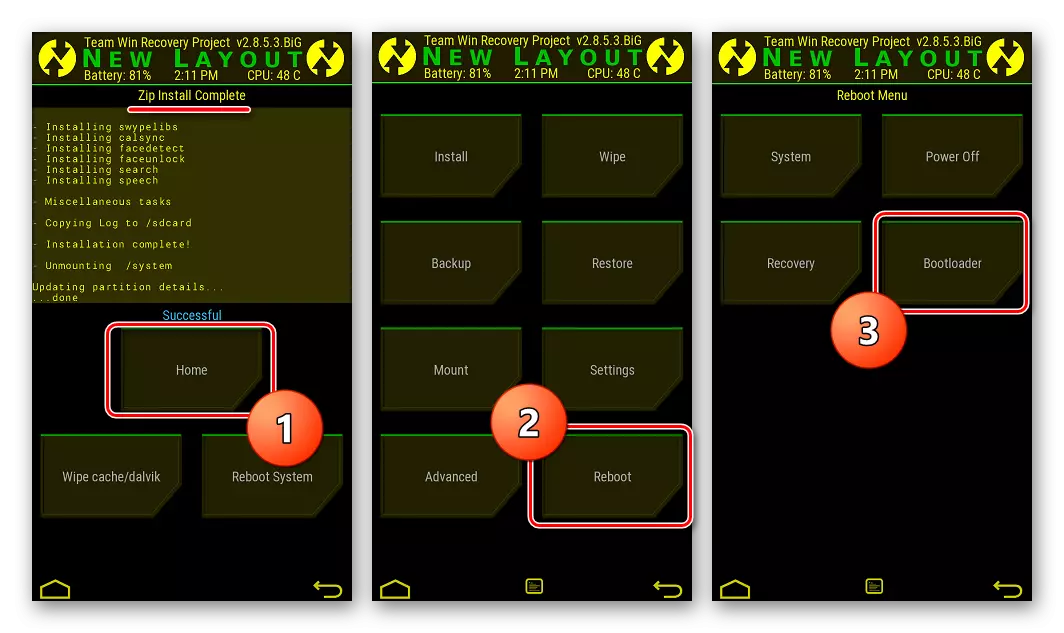
打开包装cm-12.1-20160905-unofficial-endeavoru.zip。和移动boot.img.从它到痉挛的目录。
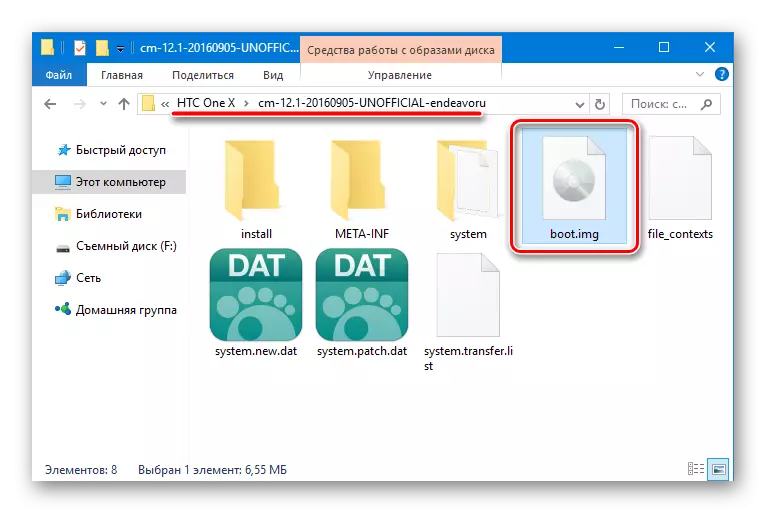
fastboot flash boot boot.img
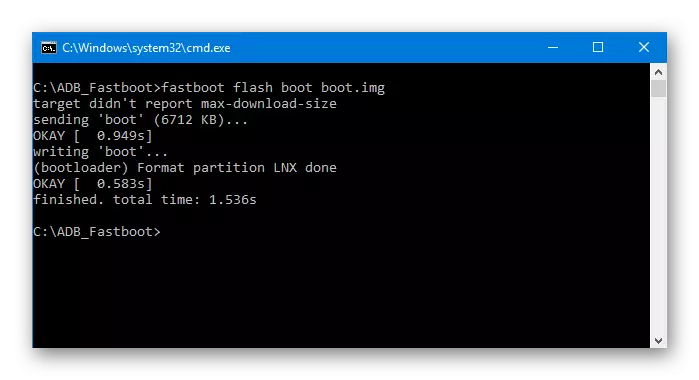
然后清理缓存,发送团队:
fastboot删除缓存。
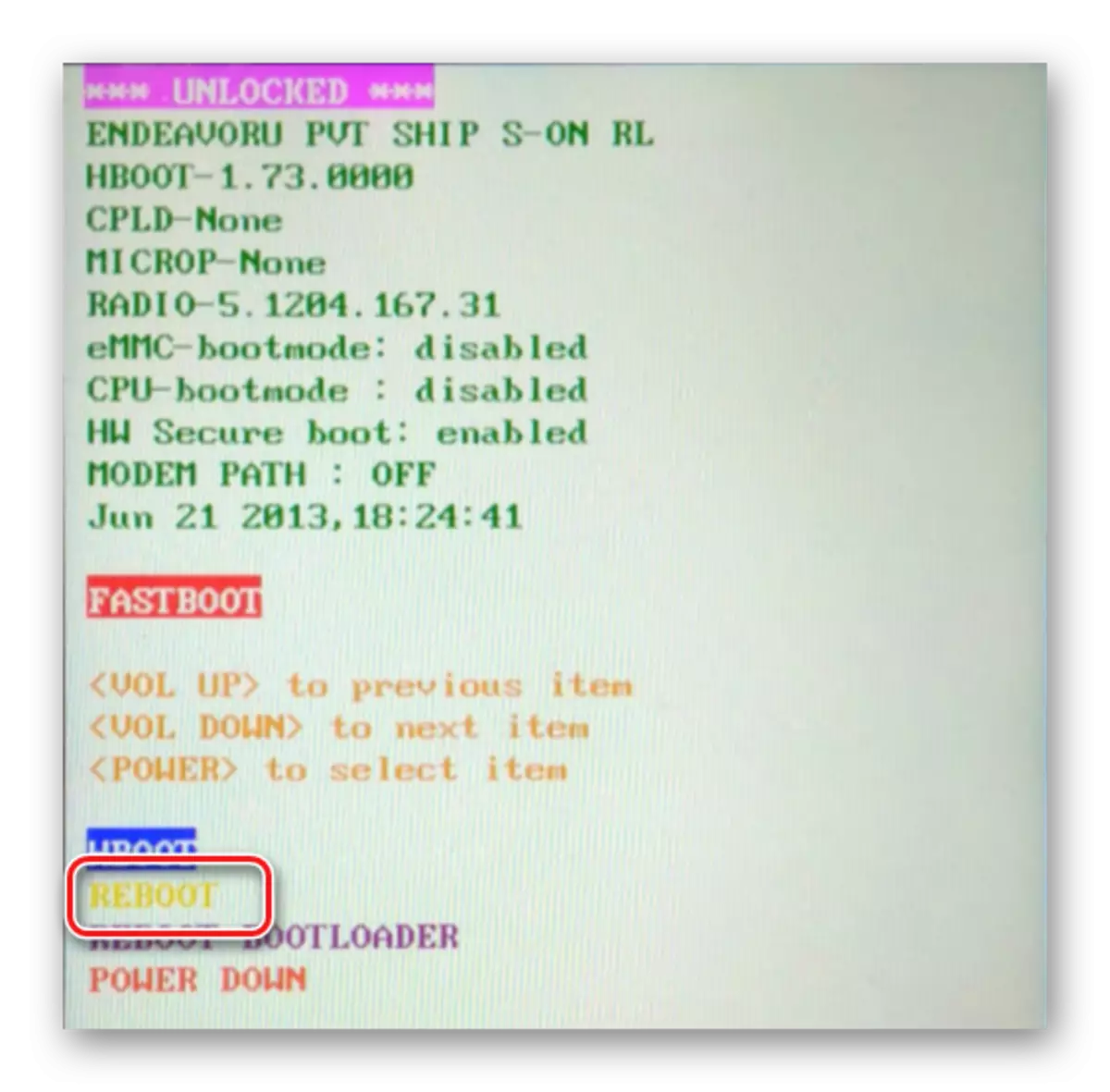
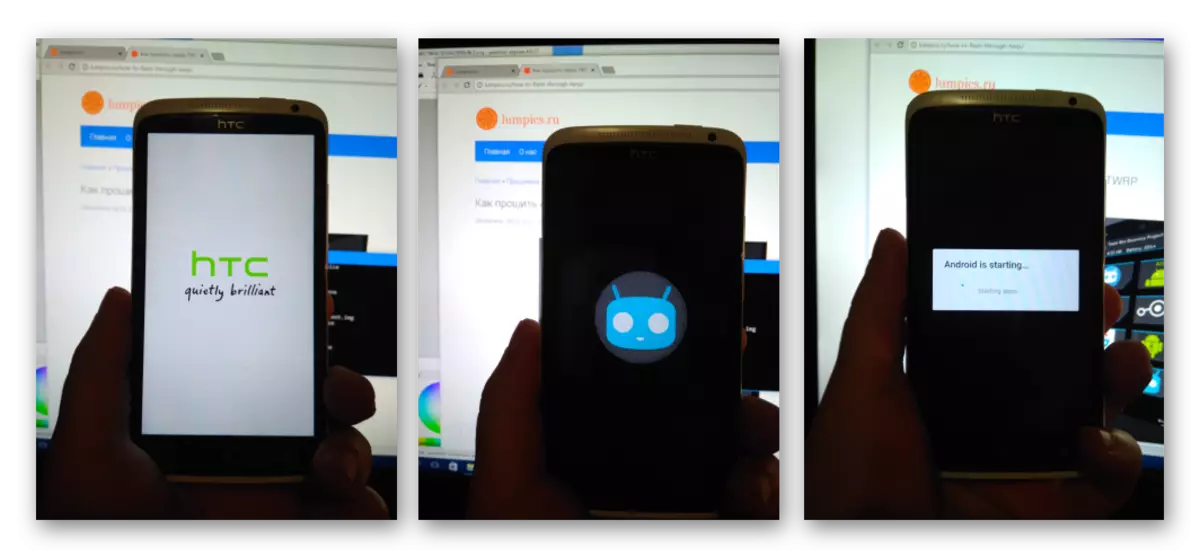
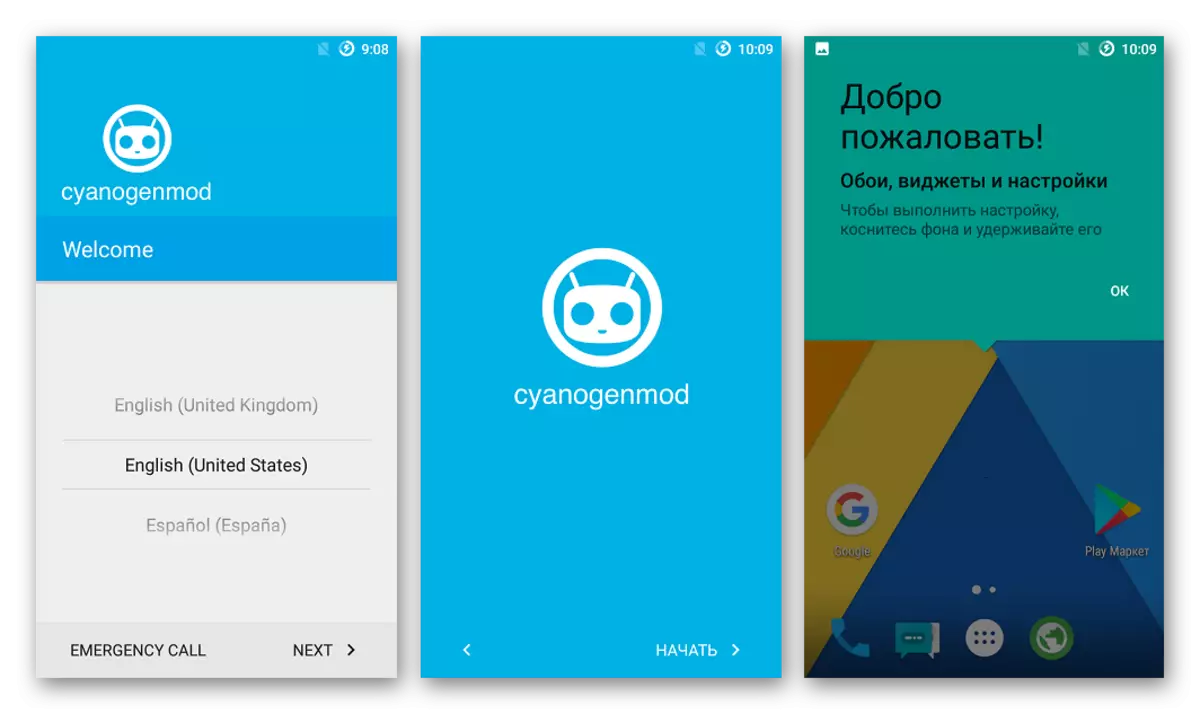
我们喜欢正在考虑的智能手机修改新版本的Android的工作。
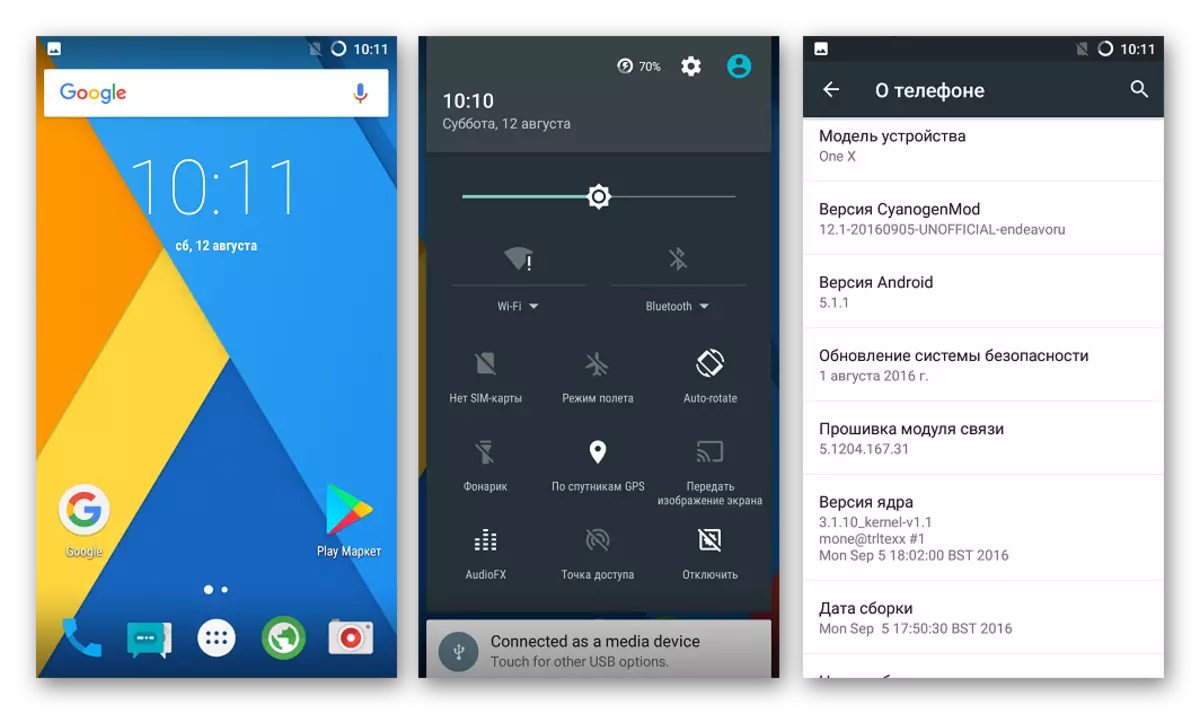
方法4:官方固件
如果愿意或需要从HTC安装海关后返回官方固件,则需要重新出现修改恢复和FastBoot的可能性。

- 我们加载了“旧标记”的TWRP版本,将图像放在夹中的文件夹中。
- 使用官方固件下载包。下面的链接是欧洲地区4.18.401.3版的操作系统。
- 加载出厂恢复环境HTC的图像。
- 用官方固件解压缩存档和复制boot.img.从收到的目录与Fastboot的文件夹中。
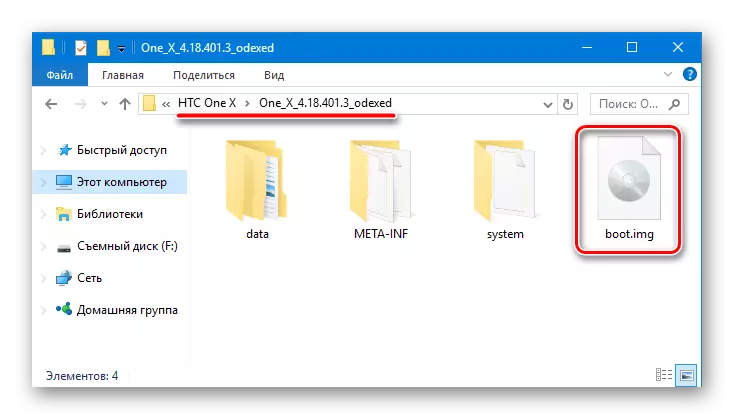
填写文件Recovery_4.18.401.3.img.img包含水库范围。
- 我们通过FastBut从官方固件中闪光Boot.img。
fastboot flash boot boot.img
- 接下来,安装旧标记的TWRP。
FastBoot Flash Recovery TWRP2810.img
- 断开计算机与PC的连接并重新启动到修改后的恢复环境。然后我们去下一个。 “擦拭” - “高级擦拭” - 标记“SDCard”部分 - 修复或更改文件系统。使用“更改文件系统”按钮确认文件系统更改过程的开头。
- 接下来,按“FAT”按钮并将滑动换档更改开关,然后使用“HOME”按钮等待格式化结束并返回TWRP主屏幕。
- 选择“挂载”项,以及在下一个屏幕上 - “启用MTP”。
- 上一步中制造的安装将允许智能手机将系统作为可拆卸驱动器确定。我们将一个x连接到USB端口,并将ZIP包用官方固件复制到设备的内部存储器中。
- 复制包后,单击“禁用MTP”并返回到恢复的主屏幕。
- 通过传递项目,通过“SDCard”除以“SDCard”进行清除所有部分:“擦除” - “高级擦除” - 选择分区 - “滑动擦拭”。
- 一切都准备安装官方固件。选择“安装”,请指定包的路径并通过转换刷新以确认闪光开关来启动安装。
- “重新启动系统”按钮将在完成固件后,将智能手机重新启动到操作系统的官方版本,您只需要等待后者的初始化。
- 如果您希望,您可以使用标准FastBoot命令恢复出厂恢复:
FastBoot Flash Recovery Recovery_4.18.401.3.img
并阻止引导加载程序:
Fastboot OEM锁。
- 因此,我们获得了HTC软件的完全复原的官方版本。
下载TWRP安装官方固件HTC One X.
下载官方固件HTC One X(S720E)
下载HTC One X的恢复恢复(S720E)
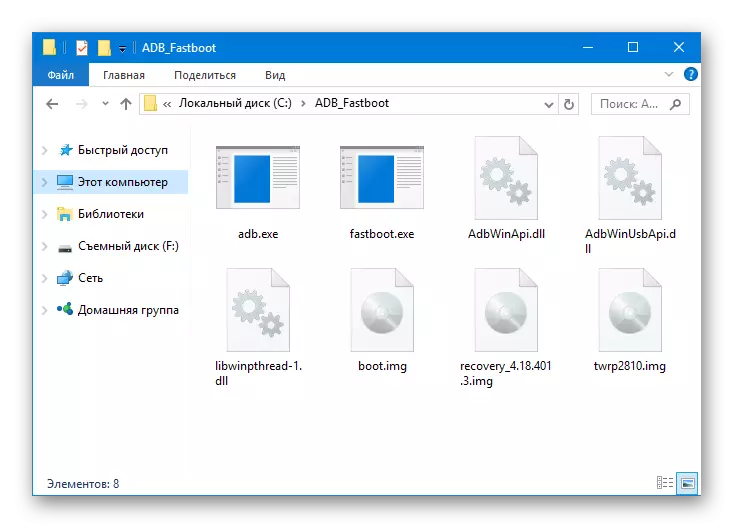
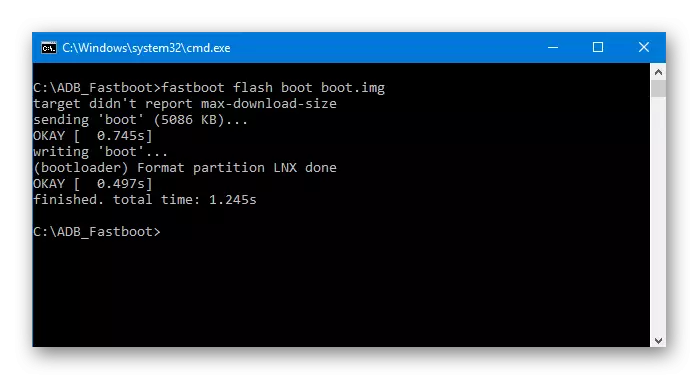
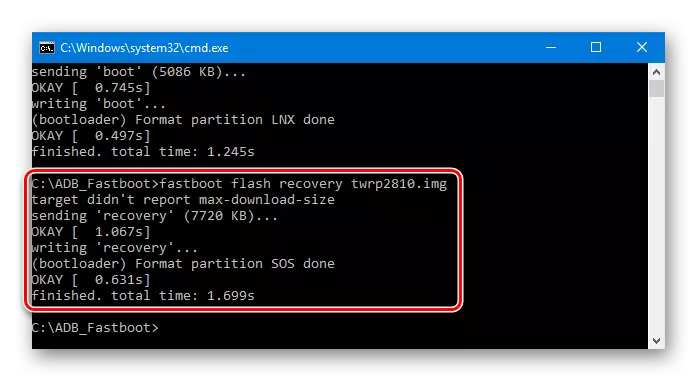
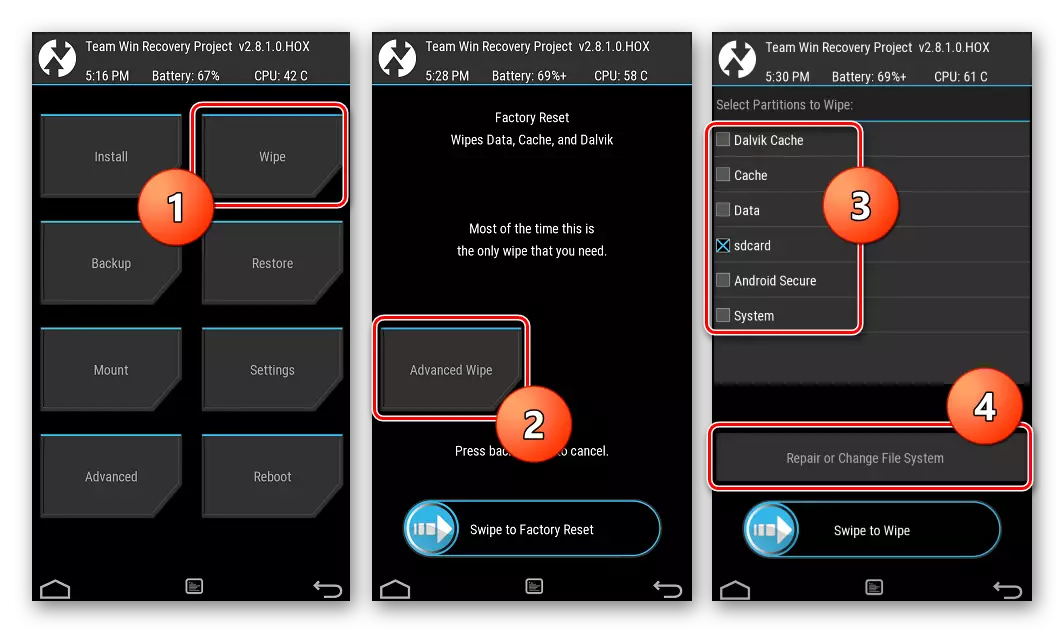
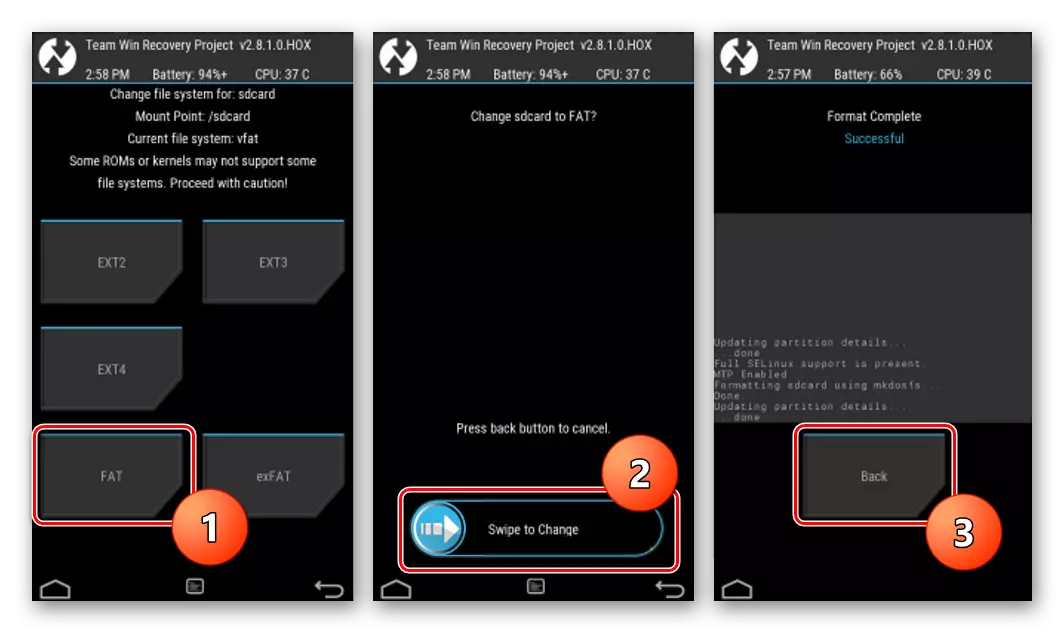
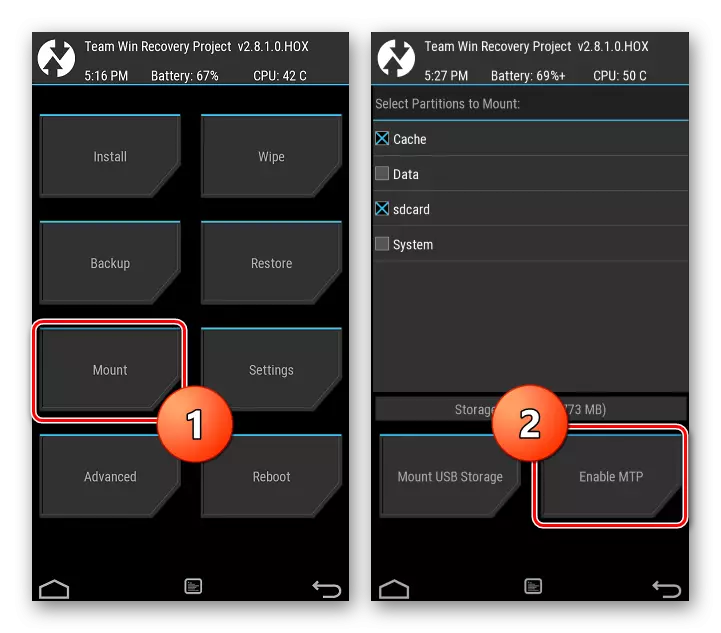
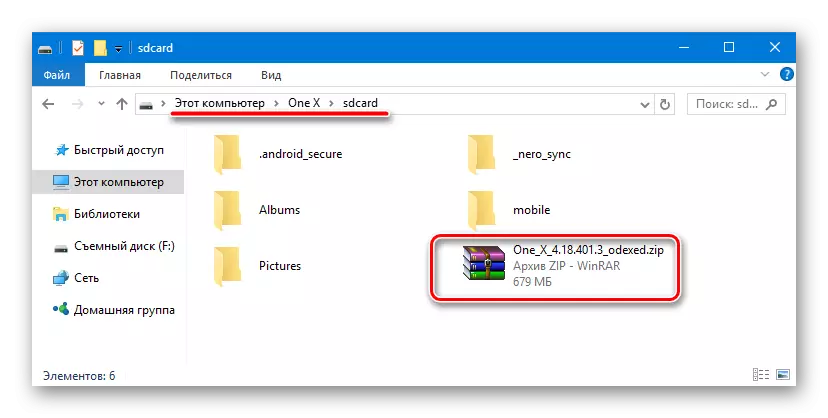
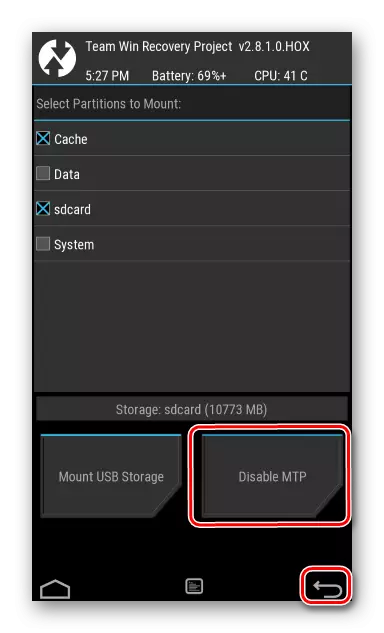
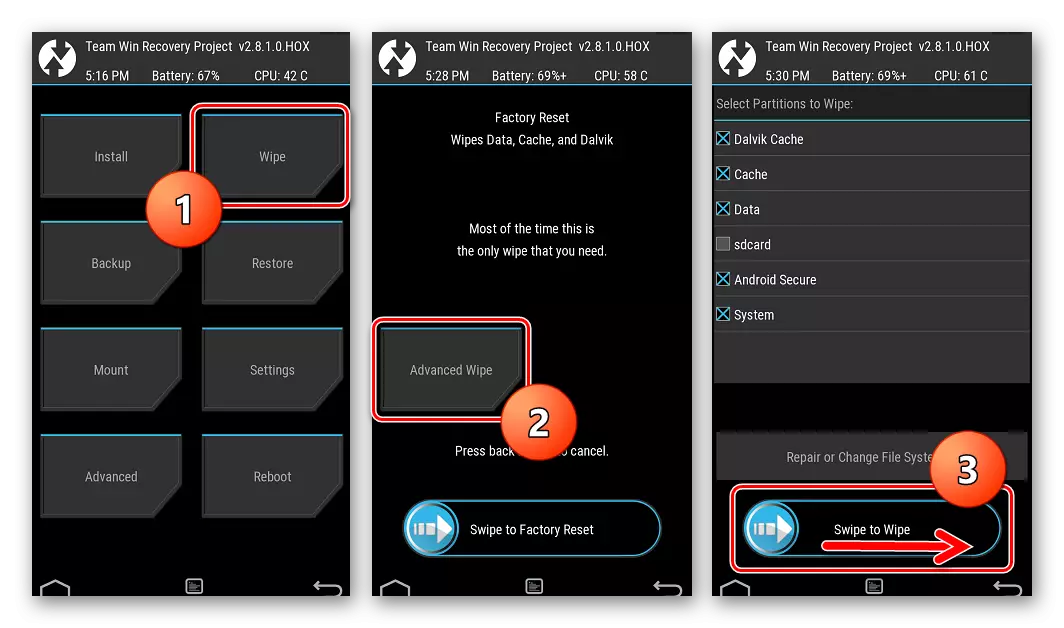
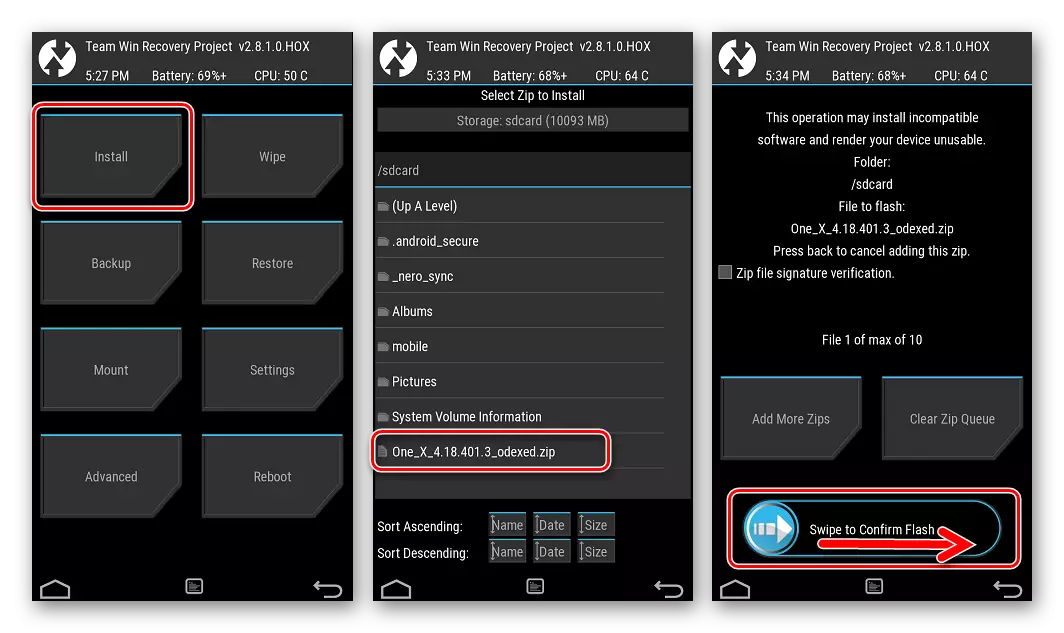
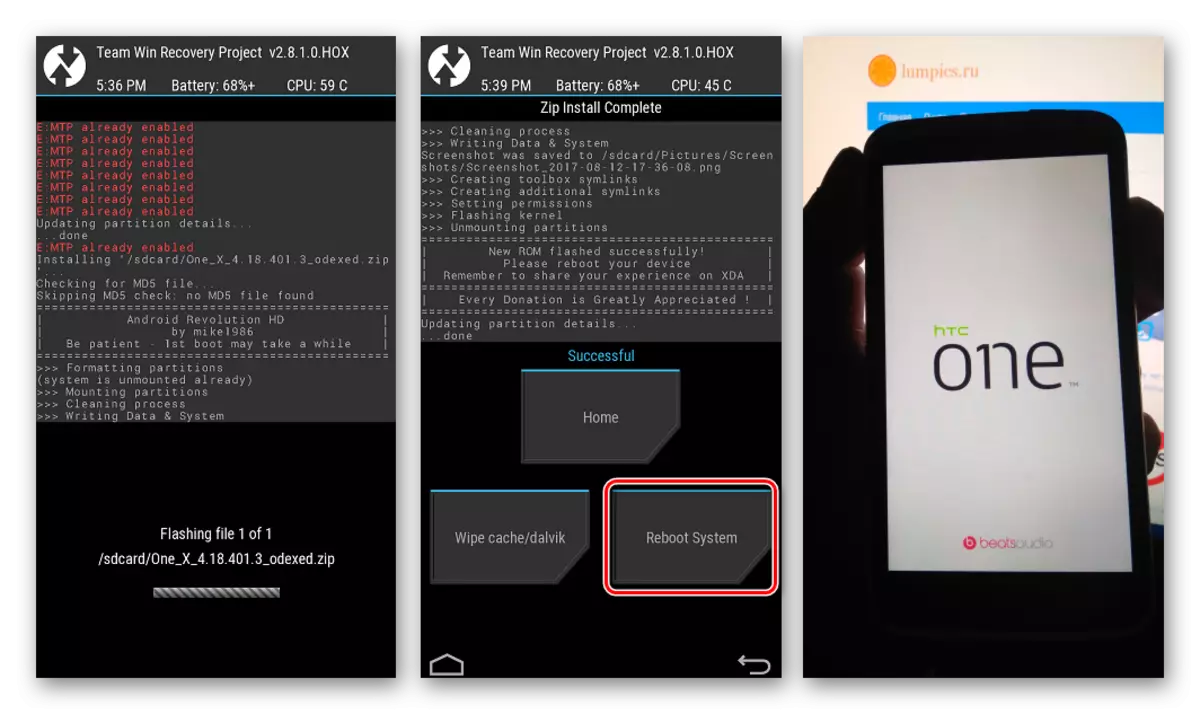
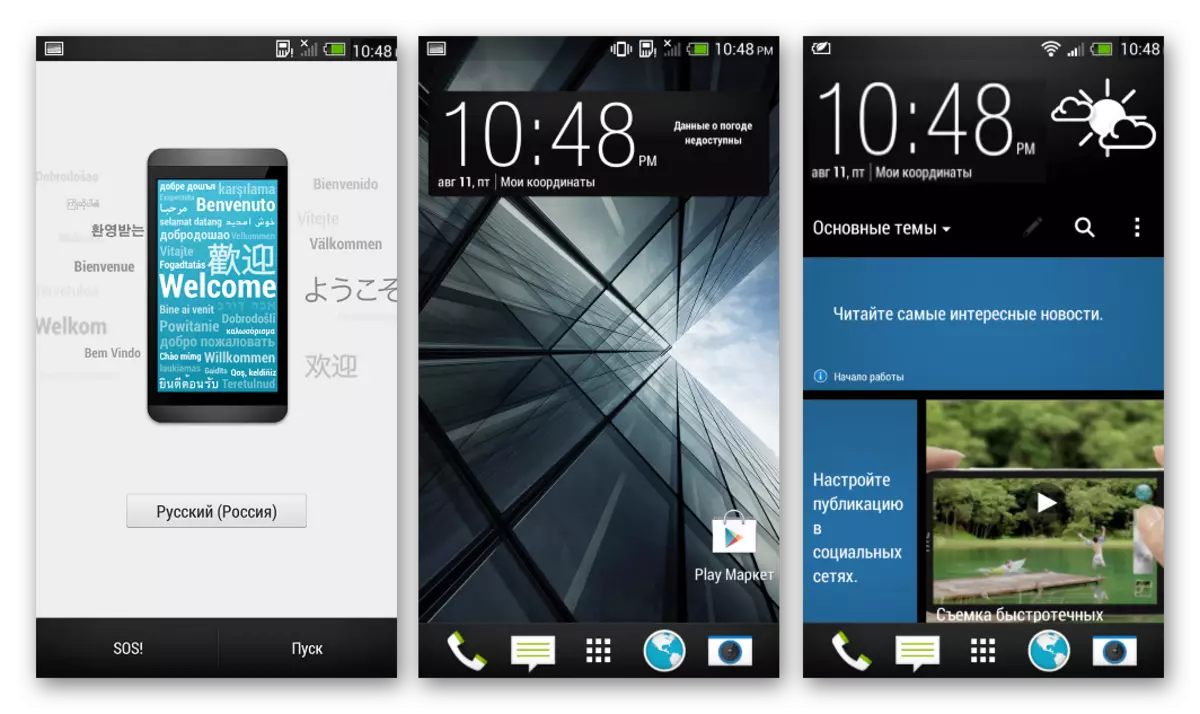
总之,我想再次注意到在HTC One X中安装系统软件时,仔细地进行固件,在完成之前估算所需结果的每一步,保证每一步,保证每一步,并保证所需结果的每一步,保证了估计所需结果的每一步
